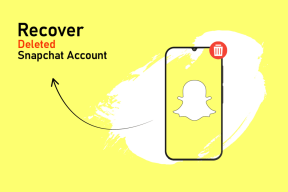11 viisi, kuidas parandada sõnumeid, mille laadimine ebaõnnestus – TechCult
Miscellanea / / April 26, 2023
Discord on populaarne suhtlusplatvorm. See võimaldab teil suhelda nende sõprade ja kogukondadega. Kuid nagu iga teine tehnoloogia, pole see vigade eest immuunne. Üks levinumaid probleeme, millega võite kokku puutuda, on Discordi tõrketeadete laadimine ebaõnnestus. See viga võib takistada kasutajatel oma vestluste ajalugu ja sõnumeid vaatamast. Selles juhendis uurime selle probleemi põhjuseid ja selle parandamist, et saaksite oma Discordi kogemust tagasi nautida.
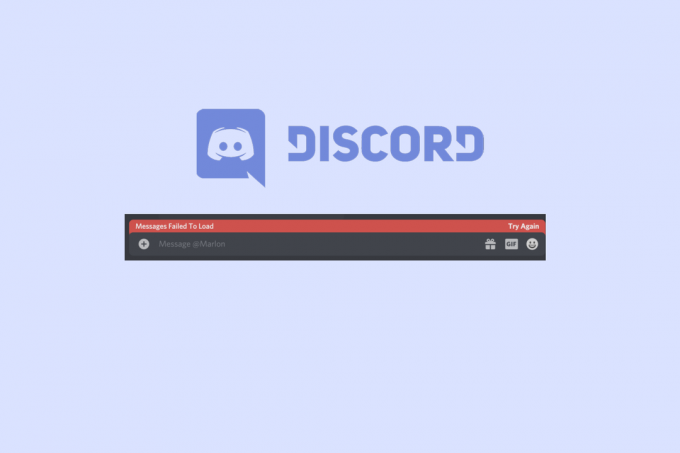
Sisukord
Kuidas parandada sõnumeid, mille laadimine ebaõnnestus
Kui te ei saa Discordis sõnumeid laadida, ärge muretsege! Lugege seda juhendit lõpuni, et lahendada Discordi veateated, mille laadimine ebaõnnestus kiiresti.
Miks öeldakse Discordis sõnumite laadimine ebaõnnestus?
Enne meetoditega alustamist mõistkem kõigepealt, miks öeldakse, et lahkarvamuste veateadete laadimine ebaõnnestus.
- Kui Discordi serveris esineb seisakuid, võib probleem tekkida.
- Üks põhjusi võib olla ka kehv või aeglane internetiühendus.
- Rakenduse aegunud versioon võib põhjustada probleeme.
- Kui kasutaja on Discordis keelatud, näeb ta arutatud sõnumit.
- Kui teie installimine on vigane või mittetäielik, võib see viga ilmneda.
Kiire vastus
Discordi laadimise ebaõnnestunud teadete parandamiseks saate tühjendada Discordi vahemälu andmed, tehes järgmist.
1. Ava Jookse Dialoogikast.
2. Sisestage %appdata%\Discord käsk.
3. Siin kustutage vahemälu andmete eemaldamiseks failid.
Selles artiklis räägime teile, kuidas parandada sõnumeid, mida ei õnnestunud Discordi tõrget laadida. Nii et ilma pikema jututa alustame.
1. meetod: oodake Discordi serveri tööaega
Esimene asi, mida peaksite tegema, on kontrollida Discordi serveri olekut. Kui serveris esineb seisakuid, ei saa te sõnumeid. Lisaks ei saa te isegi sõnumeid saata. Lisaks ei suuda ükski allpool nimetatud meetod probleemi lahendada, kui server on maas. Seetõttu kontrollige Discordi serveri olek oma ametlikul lehel. Kui olekuleht näitab Kõik süsteemid töötavad, seejärel liikuge vea lahendamiseks alltoodud meetodi juurde. Siiski, kui server on maas, oodake mõnda aega.
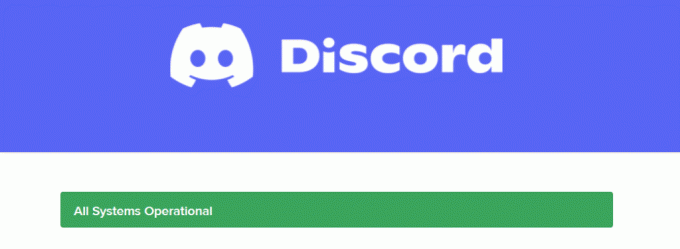
2. meetod: taaskäivitage Discord
Arutatud rakenduse taaskäivitamine on ka üks kiiremaid viise, kuidas lahendada Discordi veateadete laadimine ebaõnnestus. Saate lihtsalt rakenduse sulgeda ja uuesti käivitada. Siiski soovitame teil rakendus korralikult sulgeda ja selleks saate lugeda meie juhendit kuidas lõpetada ülesanne Windows 10-s. Lõpuks taaskäivitage rakendus Discord pärast ülesande lõpetamist.
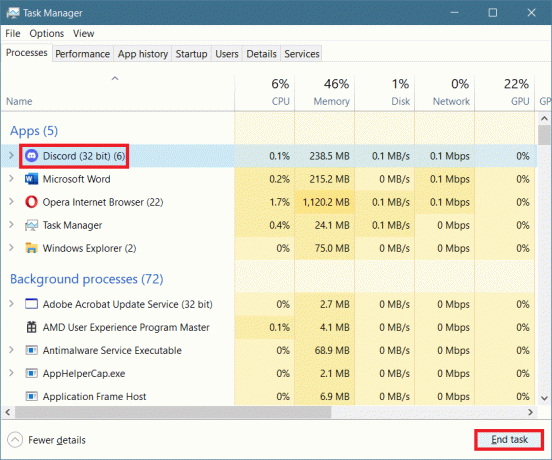
Loe ka:13 Discordi videokõne hilinemise parandust mobiilis
3. meetod: logige uuesti Discordi sisse
Samuti saate Discordi uuesti sisse logida. Oleme esitanud juhised, mis selgitavad teile, kuidas arutatavasse tarkvarasse välja logida ja seejärel sisse logida:
1. Ava Ebakõla rakendus ja seejärel klõpsake nuppu Seaded.

2. Nüüd vali Logi välja.
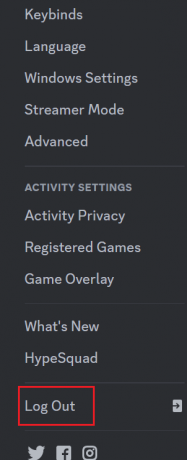
3. Kinnitage viip, klõpsates nuppu Logi välja uuesti.
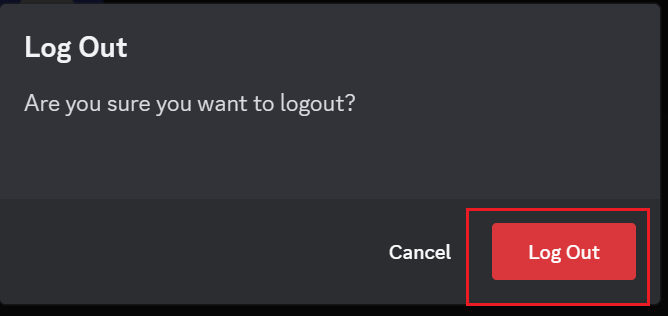
4. Lõpuks Logi uuesti sisse sisestades õiged mandaadid.
4. meetod: Interneti-ühenduse tõrkeotsing
Arutatud rakendus vajab head internetiühendust. Kui Interneti-kiirus on aeglane, võite jääda mõtlema, miks öeldakse, et Discordis ei õnnestunud sõnumeid laadida. Seetõttu on selle olukorra vältimiseks soovitatav kontrollida Interneti kiirus esiteks. Kui see on aeglane, võite kasutada meie juhendit Interneti-ühenduse probleemide tõrkeotsing Windowsis 10 Interneti-kiiruse suurendamiseks.

5. meetod: värskendage Discordi
Teine meetod, mida saate kasutada veateate laadimise ebaõnnestumise parandamiseks, on käsitletud rakenduse värskendamine. Üldiselt värskendatakse seda Discordi käivitamisel või taaskäivitamisel. Kuid mõnikord ei värskendata seda tõrgete tõttu iseenesest. Seetõttu peate rakendust käsitsi värskendama. Rakenduse käsitsi värskendamiseks võite lugeda meie juhendit kuidas Discordi värskendada.

Loe ka:12 võimalust mittetöötavate Discord GIF-ide parandamiseks
6. meetod: märkige tekstikanalid loetuks
Veel üks kasulik lahendus Discordi probleemile, mille laadimine ebaõnnestus, on märkida need kanalis või serveris loetuks. Tõenäoliselt laaditakse sõnumeid, mida mingil põhjusel ei edastatud. Sammud arvutis sama tegemiseks on loetletud allpool.
1. Esiteks paremklõpsake ikooni kanal või server kus arutletud probleemiga silmitsi seisate.
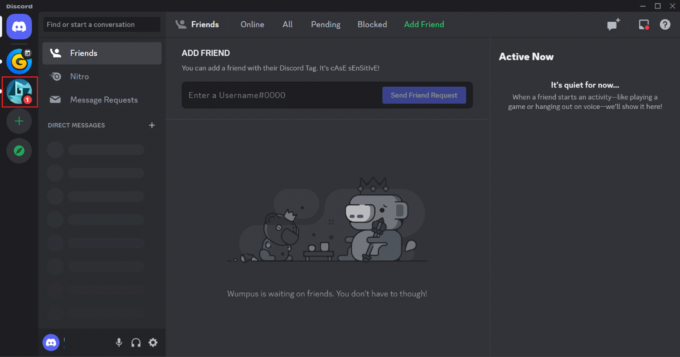
2. Valige rippmenüüst Märgi loetuks.
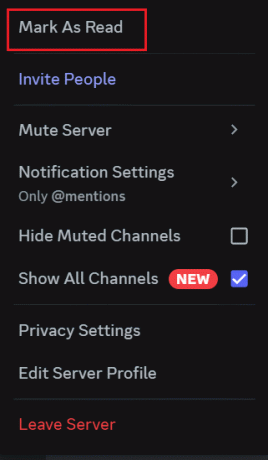
Kontrollige, kas probleem on lahendatud. Kui see ei lahene, järgige teist allpool loetletud meetodit.
7. meetod: kanali vaigistamine ja vaigistuse tühistamine
Discordi laadimise ebaõnnestunud teadete lahendamiseks saate kanali vaigistada ja vaigistuse tühistada. Kui vaigistate sõnumid kanalilt, kus tekstid on kinni jäänud, peatatakse selle konkreetse serveri märguanded. Selleks järgige allolevaid samme.
1. Esiteks paremklõpsake ikooni kanal või server mille puhul te probleemiga silmitsi seisate.
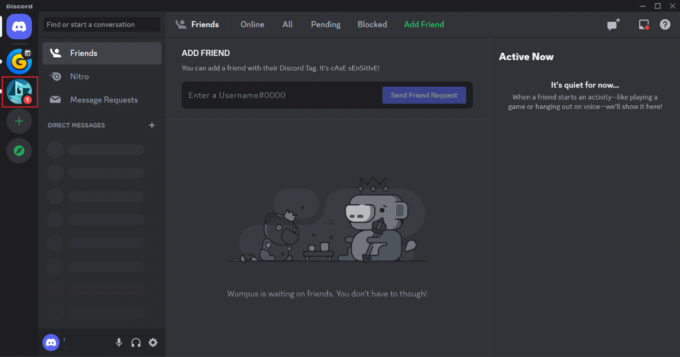
2. Navigeerige rippmenüüst saidile Vaigista server või Vaigista kanal.
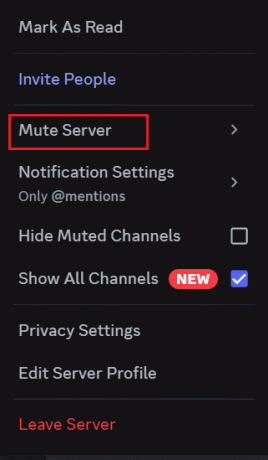
3. Nüüd vali Kuni ma selle uuesti sisse lülitan.

4. Oodake mõni minut ja seejärel paremklõpsake samal kanalvõi server uuesti.
5. Nüüd klõpsake nuppu Tühista kanali vaigistus või Tühista serveri vaigistus.
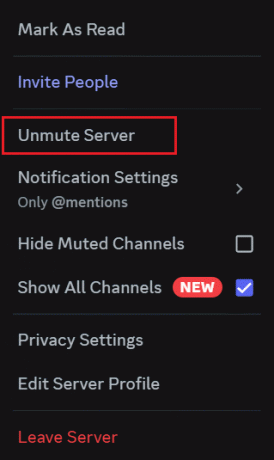
Loe ka:Kuidas liituda Discordi serveriga aegunud lingiga
8. meetod: kasutage VPN-i
VPN on aja jooksul muutunud vajaduseks, eriti kasutajate jaoks, kes tarbivad palju Interneti-teavet. Koos paljude muude eelistega aitab see säilitada teie anonüümsust ja takistada jälgimist. Saate lugeda meie juhendit 21 parimat tasuta VPN-i Windows 10 jaoks.
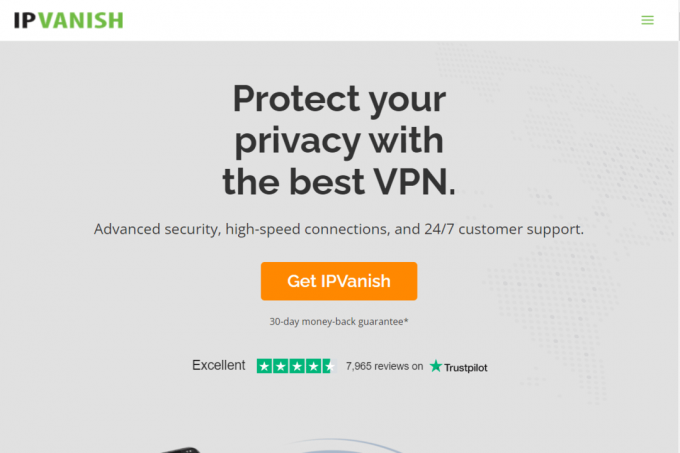
9. meetod: tühjendage rakenduse Discord vahemälu
Vea lahendamiseks saate Discordi ajutised failid kustutada. Ajutiste failide puhastamine aitab teil rikutud failidest lahti saada. Vahemälu failide tühjendamiseks võite kasutada alltoodud samme.
1. Esiteks väljuda Discordist ja vajutage nuppu Windowsvõti.
2. Nüüd tippige %aplikatsiooni andmed% ja valige Avatud.

3. Ava lahkarvamuste kaust.

4. Paremklõpsake kaustas Discord ikooni Vahemälu kausta ja klõpsake nuppu prügikasti ikoon.

Loe ka:Discord ChatGPT kasutamiseks kõigis serverites
10. meetod: installige Discord uuesti
Tarkvara uuesti installimine on veel üks tõhus viis Discordi laadimise ebaõnnestunud teadete lahendamiseks. Kuna rakenduse uuesti installimisel värskendatakse kõiki sätteid ja konfiguratsiooniseadeid. Discordi uuesti installimiseks peate selle desinstallima ja seejärel installima. Oleme esitanud juhised, kuidas arutletud rakendus uuesti installida:
1. Esiteks avage Seaded vajutades Windows + Ivõtmed samaaegselt.
2. Valige jaotises Seaded Rakendused.
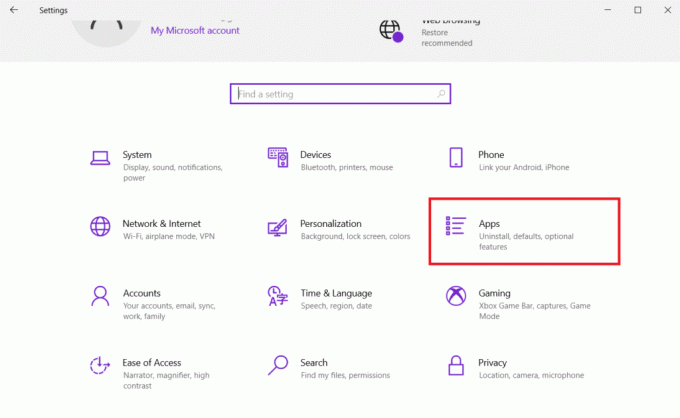
3. Nüüd, all Rakendused ja funktsioonid vahekaart, valige Ebakõla ja vali Desinstallige valik.
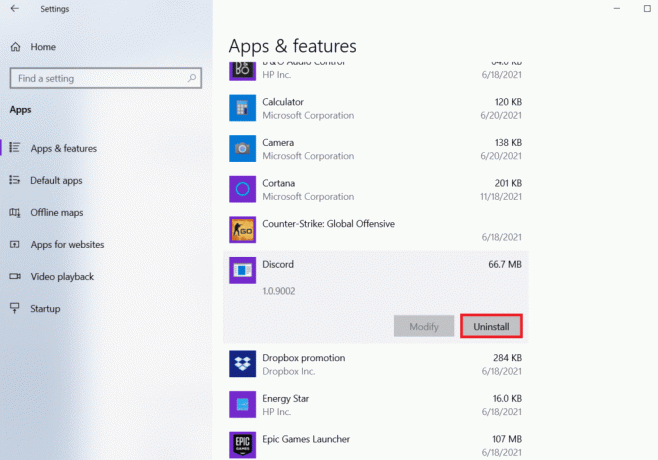
4. Järgige desinstallimise lõpuleviimiseks ekraanil kuvatavaid juhiseid.
5. Nüüd külastage Discordi veebisait ja klõpsake edasi Laadige alla Windowsi jaoks.
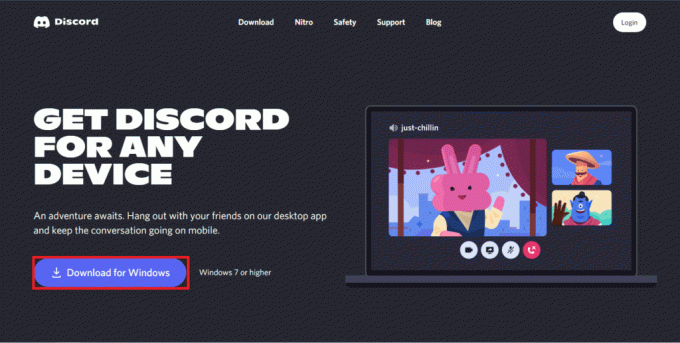
6. Kui allalaadimine on lõppenud, avage DiscordSetup.exe faili ja installige programm.
Loe ka:Discordi e-posti parandamine on juba registreeritud viga
11. meetod: võtke ühendust Discordi toega
Viimase abinõuna võite võtta ühendust Discordi tugimeeskonnaga. Selle ametlikul tugilehel taotluse esitamise toimingud on loetletud allpool.
1. Esiteks külastage Discordi tugi.

2. Järgmisena klõpsake nuppu saada päring.

3. Nüüd valige probleem hulgast rippmenüüst.
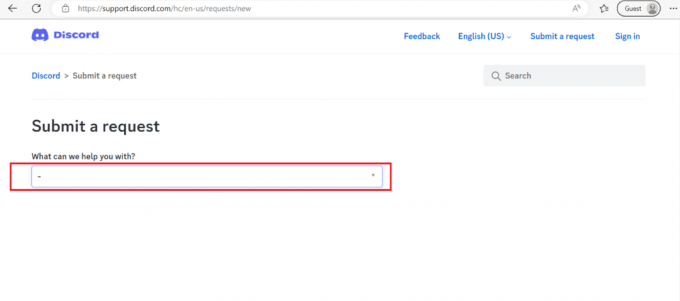
4. Lõpuks klõpsake nuppu Esita.
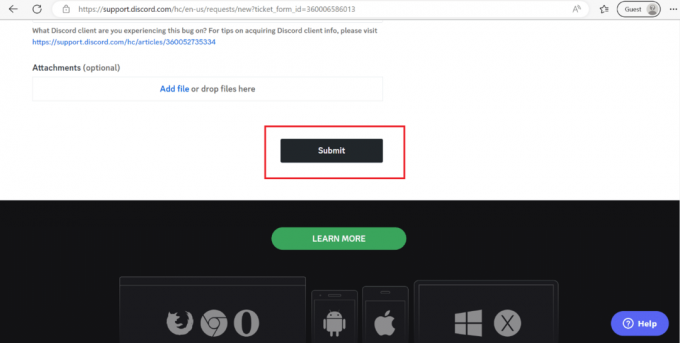
Soovitatav:
- Instagrami eelised ja puudused ettevõtetele
- Kui palju Steam mängu müümise eest küsib?
- 11 parandust Discordile, mis ei laadi pilte mobiilis
- 9 võimalust hallil ekraanil kinni jäänud ebakõlade parandamiseks
Loodame, et see artikkel oli kasulik ja nüüd teate kuidas parandada sõnumeid, mille laadimine ebaõnnestus Discordi tõrge. Kui teil on küsimusi, võite neid küsida allpool olevas kommentaaride jaotises. Samuti võite meile öelda, milline meetod on teie jaoks töötanud. Samuti andke meile teada, mida soovite järgmisena õppida.
Elon on TechCulti tehnikakirjanik. Ta on kirjutanud juhendeid umbes 6 aastat ja käsitlenud paljusid teemasid. Talle meeldib käsitleda Windowsi, Androidiga seotud teemasid ning uusimaid nippe ja näpunäiteid.